A Windows mappák mappájának elrejtése három módon egyszerű, egyszerű és meredek
A magánéletet gyakran fenyegeti a fenyegetés, különösen akkor, ha a számítógépre és különösen a veszélyre vonatkozik, amikor meg kell osztani a PC-t más családtagokkal vagy elvtársakkal. Talán vannak olyan fájlok, amelyeket nem szeretne mutatni másoknak, és inkább rejtett helyen tartják őket. Ebben a kézikönyvben három módon lehet gyorsan és egyszerűen elrejteni a Windows 7 és a Windows 8 mappáit.
Érdemes megjegyezni, hogy egyik ilyen megoldás sem teszi lehetővé a mappák elrejtését egy tapasztalt felhasználótól. Az igazán fontos és titkos információkat, azt javasoljuk, fejlettebb megoldásokat, amelyek nem csak elrejti az adatokat, hanem titkosítja őket - még az archív jelszót nyílás lehet komolyabb védelmet, mint a rejtett Windows mappa.


A mappák elrejtésének szokásos módja
Operációs rendszerek A Windows XP, a Windows 7 és a Windows 8 (és korábbi verziói is) olyan módot kínálnak, amely kényelmesen és gyorsan elrejtheti a mappákat a gyanútlan szemekből. A módszer egyszerű, és ha senki sem próbál meg rejtett mappákat találni, elég hatékony lehet. A mappák egyszerű elrejtése a Windows rendszerben:
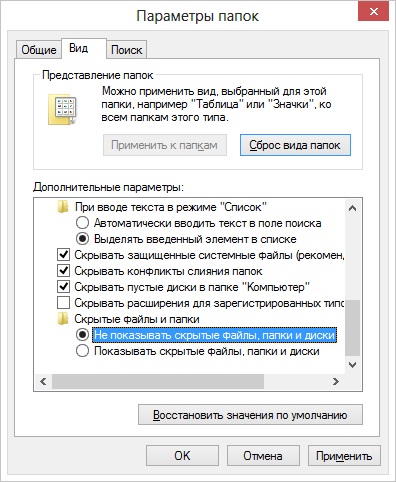
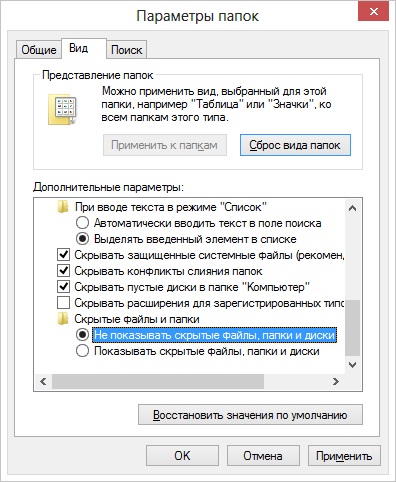
A rejtett mappák megjelenítésének konfigurálása a Windows rendszerben
- Menjen a Windows Vezérlőpultra, és nyissa meg a "Mappa beállításait".
- A további lehetőségek listájában a "Nézet" fülön keresse meg a "Rejtett fájlok és mappák" elemet, jelölje meg a "Ne jelenjen meg rejtett fájlokat, mappákat és lemezeket".
- Kattintson az "OK" gombra
Most, hogy elrejtse a mappát, tegye a következőket:
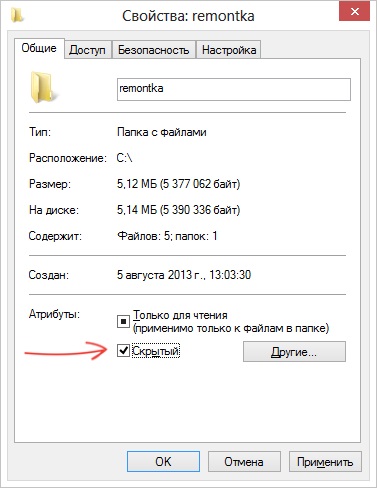
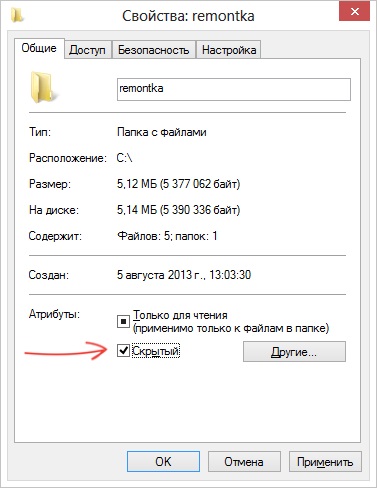
- Kattintson a jobb egérgombbal az elrejteni kívánt mappára, és válassza a "Tulajdonságok" parancsot a helyi menüből
- Az Általános lapon válassza a Rejtett attribútumot.
- Kattintson az "Egyéb ..." gombra, és távolítsa el a további attribútumot: "Engedélyezze a mappák tartalmának indexelését ebben a mappában"
- Alkalmazza az összes végrehajtott változtatást.
Ezt követően a mappa rejtett lesz, és nem jelenik meg a keresésben. Ha rejtett mappához való hozzáférésre van szüksége, ideiglenesen kapcsolja be a rejtett fájlok és mappák megjelenítését a Windows Vezérlőpulton. Nem teljesen kényelmes, de ez a legegyszerűbb módja a mappák elrejtéséhez Windows alatt.
Hogyan lehet elrejteni a mappákat az ingyenes program segítségével?
A letöltés, a könnyű telepítés és a program indítása után meg kell adni a jelszót és annak megerősítését. Következő ablak - kérje be az opcionális regisztrációs kódot (a program ingyenes, és akkor is kap a kulcs ingyen), akkor ez a lépés kihagyható, ha megnyomja a «Skip».
Most, hogy elrejtse a mappát, kattintson a Hozzáadás gombra a fő programablakban, és adja meg a titkos mappa elérési útját. Egy figyelmeztetés jelenik meg, hogy csak abban az esetben kell a Biztonsági mentés gombra kattintani, amely menteni fogja a program biztonsági mentési adatait, amennyiben véletlenül törölni fog, úgy, hogy az újratelepítés után elérje a rejtett mappát. Kattintson az OK gombra. A mappa eltűnik.
Most rejtett Free Hide Folder mappa nem látható sehol Windows - ez nem található a keresési és az egyetlen módja annak, hogy hozzáférhet - ismét a program elindításához Free Hide Folder, írja be a jelszót, válassza ki a kívánt mappát megmutatni és nyomja meg a «felfedése», ami azt eredményezi, hogy a rejtett mappa az eredeti helyén jelenik meg. A módszer sokkal hatékonyabb, csak -, hogy mentse a biztonsági adatokat, amely arra kéri a program, hogy abban az esetben, véletlen törlés akkor visszanyeri a hozzáférést a rejtett fájlokat.
Hűvös módja annak, hogy elrejtse a mappát a Windows rendszerben
És most elmondom neked még egy érdekes módja annak, hogy elrejtse a Windows mappáját bármelyik képen. Tegyük fel, hogy van egy mappája fontos fájlokkal az Ön számára és egy fénykép a pecsétet.


A következőképpen járjon el:
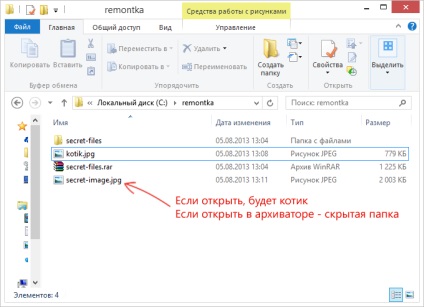
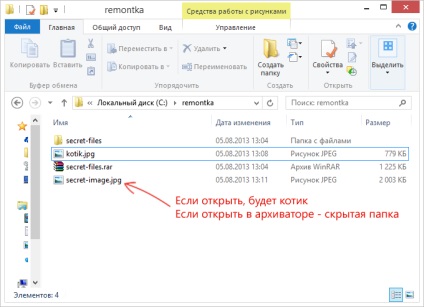
Rejtett mappa a képen
Itt egy szórakoztató módon, amely lehetővé teszi, hogy elrejtse egy mappát a képet, a kép az emberek, akik nem tudják a szokásos fényképet, és akkor lesz képes kivonni azt a szükséges fájlokat.